Win10系统共享文件夹无法访问的解决方法
时间:2024-02-19 14:13:28作者:极光下载站人气:281
很多小伙伴在使用win10系统的过程中经常会遇到各种各样的问题,例如在分享文件夹时可能会遇到共享的文件夹无法访问的情况,这时我们该使用什么工具解决该问题呢。其实很简单,我们只需要打开Win10系统的控制面板,然后在“网络和 Internet”页面中打开“网络和共享中心”和“更改高级共享设置”选项,接着将文件共享链接设置为“无密码保护的共享”即可。有的小伙伴可能不清楚具体的操作方法,接下来小编就来和大家分享一下Win10系统共享文件夹无法访问的解决方法。
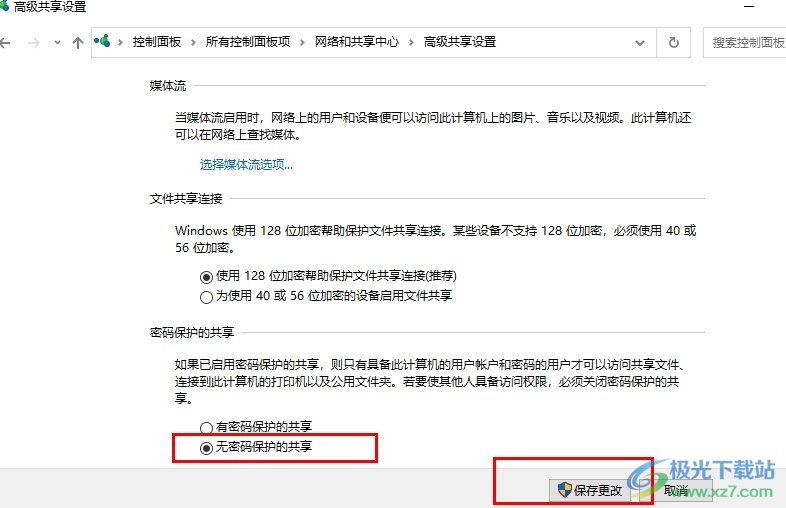
方法步骤
1、第一步,我们在电脑中点击打开桌面左下角的“开始”按钮,然后在菜单列表中点击打开“控制面板”选项
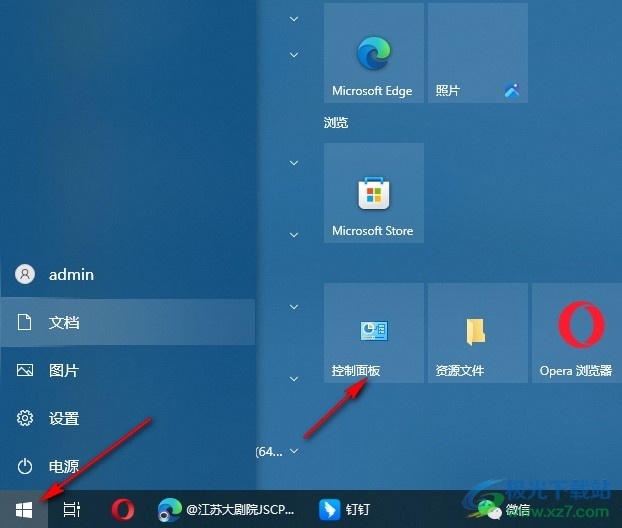
2、第二步,打开控制面板之后,我们将控制面板的“查看方式”改为“类别”,然后打开“网络和 Internet”选项
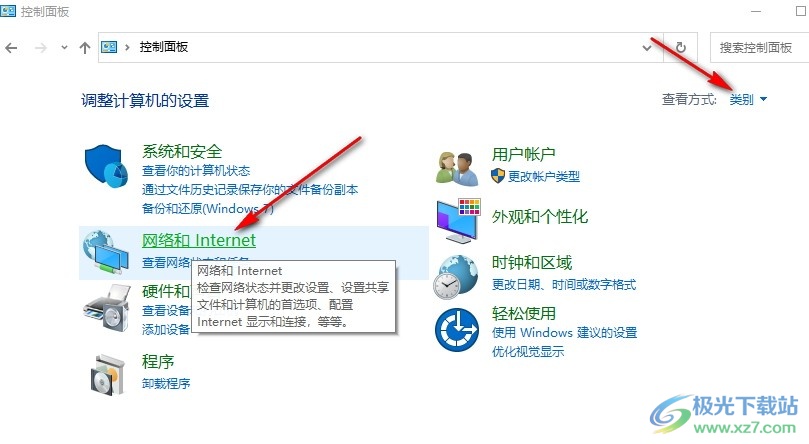
3、第三步,打开“网络和 Internet”之后,我们再在页面中点击打开“网络和共享中心”选项
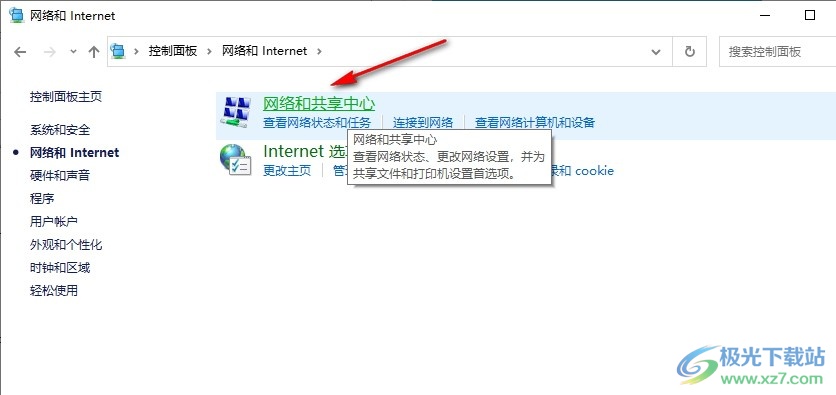
4、第四步,进入“网络和共享中心”页面之后,我们在该页面中点击打开“更改高级共享设置”选项
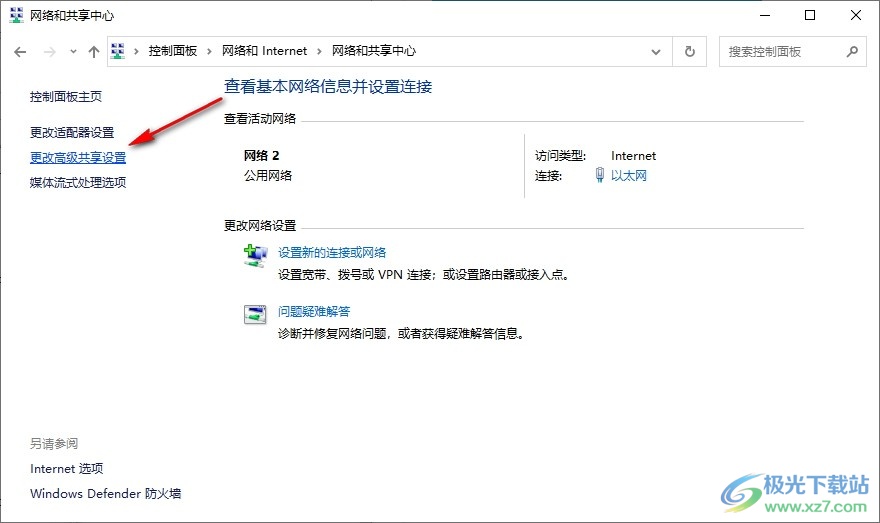
5、第五步,我们在“更改高级共享设置”页面的最下方打开“所有网络”选项,再点击选择“无密码保护的共享”选项,最后点击“保存更改”选项即可
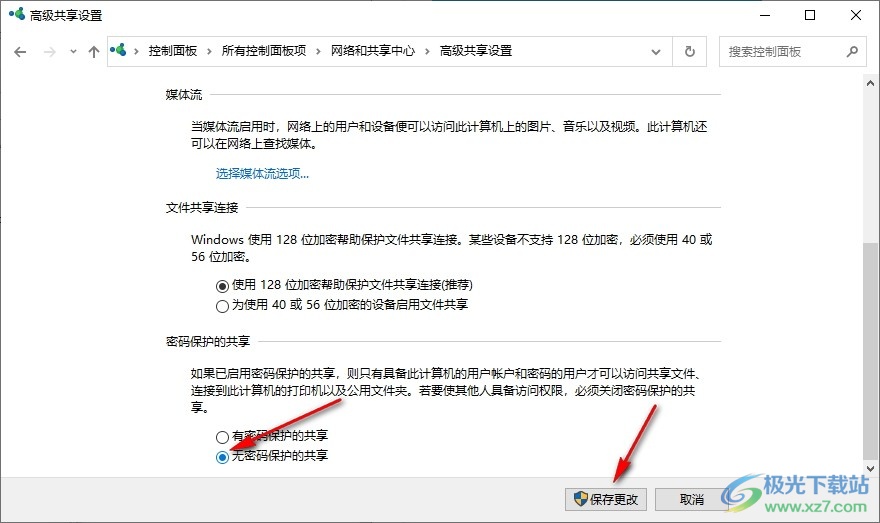
以上就是小编整理总结出的关于Win10系统共享文件夹无法访问的解决方法,我们打开电脑中的控制面板,然后在“网络和 Internet”页面中打开“网络和共享中心”和“更改高级共享设置”选项,最后在高级共享设置页面中点击“无密码保护的共享”选项即可,感兴趣的小伙伴快去试试吧。

大小:4.00 GB版本:64位单语言版环境:Win10
- 进入下载
相关推荐
相关下载
热门阅览
- 1百度网盘分享密码暴力破解方法,怎么破解百度网盘加密链接
- 2keyshot6破解安装步骤-keyshot6破解安装教程
- 3apktool手机版使用教程-apktool使用方法
- 4mac版steam怎么设置中文 steam mac版设置中文教程
- 5抖音推荐怎么设置页面?抖音推荐界面重新设置教程
- 6电脑怎么开启VT 如何开启VT的详细教程!
- 7掌上英雄联盟怎么注销账号?掌上英雄联盟怎么退出登录
- 8rar文件怎么打开?如何打开rar格式文件
- 9掌上wegame怎么查别人战绩?掌上wegame怎么看别人英雄联盟战绩
- 10qq邮箱格式怎么写?qq邮箱格式是什么样的以及注册英文邮箱的方法
- 11怎么安装会声会影x7?会声会影x7安装教程
- 12Word文档中轻松实现两行对齐?word文档两行文字怎么对齐?
网友评论